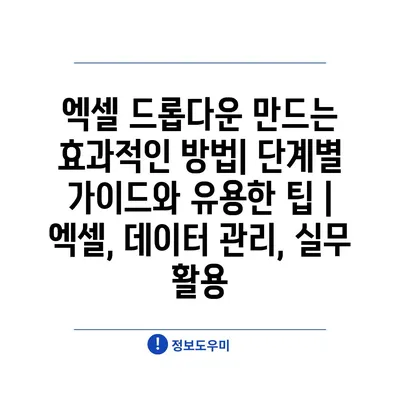드롭다운 목록은 사용자가 선택할 수 있는 옵션을 제한하여 입력 오류를 최소화하고, 일관된 데이터를 유지하는 데 도움을 줍니다.
이번 글에서는 엑셀에서 드롭다운 목록을 만드는 단계별 설명서를 알려알려드리겠습니다.
또한, 유용한 팁과 함께 실무에서 데이터 관리에 어떻게 적용할 수 있는지 살펴보겠습니다.
따라서, 엑셀을 사용할 때 더 빠르고 효율적으로 데이터를 처리하고 싶은 분들에게 큰 도움이 될 것입니다.
각 단계는 쉽고 간결하게 설명할 예정이므로, 누구나 따라할 수 있습니다.
직장 생활, 프로젝트 관리 또는 개인적인 데이터 정리에서도 전문성을 키워보세요.
따라서, 지금부터 엑셀 드롭다운 목록을 만드는 방법을 함께 알아보겠습니다.
✅ 엑셀 필터 정렬 문제를 간단히 해결하는 방법을 알아보세요!
엑셀 드롭다운 메뉴 기본 설정 방법
엑셀에서 드롭다운 메뉴를 만드는 것은 데이터 입력을 쉽게 하고 오류를 줄이는 효과적인 방법입니다. 드롭다운 메뉴를 사용하면 사용자가 미리 정의된 선택지 중에서 선택할 수 있어, 입력의 일관성을 유지할 수 있습니다.
먼저, 드롭다운 메뉴를 만들고자 하는 셀을 선택해 주세요. 그런 다음, 데이터 탭으로 이동하여 ‘데이터 유효성 검사’ 옵션을 선택합니다. 이 기능을 사용하면 필드를 사용자가 입력할 수 있는 특정 값으로 제한할 수 있습니다.
데이터 유효성 검사 창에서 ‘설정’ 탭을 클릭하고, ‘허용’ 드롭다운 메뉴에서 ‘목록’을 선택합니다. 이곳에 드롭다운 메뉴에서 보여줄 항목들을 쉼표로 구분하여 입력하면 됩니다.
혹은, 목록 항목을 별도의 셀 범위에 입력한 후, 해당 범위를 선택하여 데이터 유효성 검사 설정에서 ‘원본’ 필드에 입력할 수도 있습니다. 이 방법은 목록이 자주 변경될 경우 더 유용합니다.
드롭다운 메뉴의 외관과 관련된 기타 설정도 할 수 있습니다. 예를 들어, 드롭다운 화살표의 표시 여부나 오류 메시지 설정 등을 조정할 수 있습니다. 이처럼 기본 설정 외에도 사용자 맞춤형 설정으로 더욱 편리한 데이터 관리를 할 수 있습니다.
- 드롭다운 메뉴 생성: 셀 선택 후 데이터 유효성 검사 설정
- 목록 항목 입력: 직접 입력 또는 셀 범위 지정
- 자동화 유지: 목록 항목 변경 시 자동 업데이트 설정
마지막으로, 드롭다운 기능을 활용하면 팀원들과의 협업 효율성도 높일 수 있습니다. 한 곳에서 동일한 데이터를 일관성 있게 관리할 수 있어, 데이터의 정합성이 증가합니다. 이제 여러분도 쉽게 드롭다운 메뉴를 만들어 보세요!
✅ 엑셀 드롭다운으로 데이터 입력 오류를 줄이는 방법을 알아보세요.
데이터 유효성 검사로 드롭다운 만들기
엑셀에서 데이터 유효성 검사를 통해 드롭다운 목록을 만드는 과정은 매우 간단하고 유용합니다. 데이터 유효성 검사를 사용하면 특정 셀에 입력할 수 있는 데이터를 제어하여 입력 오류를 줄이고, 입력 방식의 일관성을 유지할 수 있습니다. 이 과정은 실무에서 데이터 입력 시 유용하게 활용됩니다. 아래는 드롭다운 목록을 만드는 단계별 설명서입니다.
| 단계 | 설명 | 예시 |
|---|---|---|
| 1단계 | 드롭다운 목록을 만들 셀을 선택합니다. | 셀 A1 선택 |
| 2단계 | 메뉴에서 ‘데이터’ > ‘데이터 유효성 검사’를 클릭합니다. | 데이터 탭 클릭 |
| 3단계 | ‘설정’ 탭에서 ‘허용’ 옵션을 ‘목록’으로 선택합니다. | 허용 목록 선택 |
| 4단계 | 목록 원본에 사용할 값을 입력합니다. | 값: 사과, 배, 복숭아 |
| 5단계 | ‘확인’ 버튼을 눌러 변경 사항을 저장합니다. | 확인 버튼 클릭 |
이 단계들을 따라 하면 엑셀에서 쉽게 드롭다운 목록을 만들 수 있습니다. 드롭다운을 사용하면 데이터의 정확성을 높일 수 있으며, 사용자 경험도 개선할 수 있습니다. 여러 가지 선택지가 필요한 데이터 입력 시 유용하게 활용할 수 있습니다.
✅ 사용자 경험을 극대화하는 방법을 알아보세요.
다양한 드롭다운 옵션 활용하기
드롭다운 목록은 엑셀에서 데이터를 수집하고 관리하는 데 유용합니다. 이를 통해 사용자 오류를 줄이고, 보다 일관된 데이터를 확보할 수 있습니다.
1, 드롭다운 목록 만들기
엑셀에서 드롭다운 목록을 만드는 것은 간단한 과정입니다. 필요한 데이터 범위를 설정하고, 해당 범위를 드롭다운으로 변환하면 됩니다.
- 데이터 유효성 검사
- 리스트 범위 설정
- 드롭다운 목록 사용
드롭다운 목록을 만들려면 먼저 사용할 데이터를 준비해야 합니다. 해당 데이터가 위치한 셀을 선택한 후, “데이터” 탭에서 “데이터 유효성 검사”를 클릭합니다. 그 다음 “목록” 옵션을 선택하고 데이터를 넣어주면 드롭다운이 생성됩니다.
2, 다양한 유형의 드롭다운 옵션
드롭다운 옵션은 단순한 텍스트 목록만을 포함하는 것이 아닙니다. 여러 유형의 선택지를 추가하여 유연하게 활용할 수 있습니다.
- 텍스트 목록
- 숫자 선택
- 날짜 및 시간 선택
드롭다운 목록에 포함할 수 있는 옵션은 다양합니다. 예를 들어, 특정 프로젝트의 상태(예: 진행 중, 완료, 잠정 보류)나, 품질 평가(예: 우수, 보통, 불량)의 선택지를 추가할 수 있습니다. 이러한 설정은 데이터 관리의 정확성을 높です.
3, 동적 드롭다운 목록 만들기
동적 드롭다운 목록은 사용자가 선택한 값에 따라 변화하는 목록입니다. 이를 통해 데이터의 유연성과 가독성을 높일 수 있습니다.
- INDEX-MATCH 함수 사용
- 명명된 범위 활용
- OFFSET 함수 적용
동적 드롭다운 목록을 만들기 위해서는 특정 셀의 값에 따라 다른 목록이 생성되도록 설정할 수 있습니다. 예를 들어, 특정 카테고리를 선택하면 그에 맞는 하위 카테고리 목록이 나타나도록 만드는 것이 가능합니다. 이 기술을 활용하면 사용자는 필요에 따라 더욱 직관적인 선택을 할 수 있습니다.
4, 드롭다운 목록의 장점
드롭다운 목록을 사용하면 데이터 입력의 오류를 줄이고, 일관성을 유지하는 데 큰 도움이 됩니다. 특히 대량의 데이터를 관리하는 경우가 많습니다.
- 데이터 일관성 유지
- 사용자 오류 감소
- 효율적인 데이터 관리
드롭다운 목록의 가장 큰 장점은 사용자 오류를 줄여준다는 점입니다. 사용자는 제공된 선택지 중에서만 선택할 수 있기 때문에 데이터의 품질이 향상됩니다. 또한, 이러한 방식을 통해 엑셀 시트의 가독성과 정돈을 유지할 수 있습니다.
5, 드롭다운 목록 활용 팁
드롭다운 목록의 유용성을 극대화하기 위한 몇 가지 팁을 소개합니다. 올바르게 설정된 드롭다운 목록은 데이터의 품질과 관리 효율성을 크게 향상시킬 수 있습니다.
- 명확한 이름 부여
- 정기적인 업데이트
- 사용자 피드백 반영
드롭다운 목록을 사용할 때는 명확하고 이해하기 쉬운 이름을 부여하여 사용자가 선택하기 쉽도록 해야 합니다. 또한, 데이터를 주기적으로 업데이트하고, 사용자 피드백을 통해 목록을 개선하는 것이 중요합니다. 이러한 작은 노력이 데이터 관리의 효율성을 높이고, 팀의 협업을 원활하게 도와줍니다.
✅ 굿락 앱의 숨겨진 기능을 자세히 알아보세요.
드롭다운 목록 관리 및 수정 팁
1, 드롭다운 목록 수정하기
- 드롭다운 목록을 수정하려면 먼저 목록이 있는 셀을 선택합니다.
- 그 다음, ‘데이터’ 탭에서 ‘데이터 유효성 검사’를 클릭합니다.
- 이곳에서 드롭다운 목록의 값을 추가, 삭제 또는 변경할 수 있습니다.
목록 추가 방법
목록에 새로운 항목을 추가하고 싶다면, 기존 목록을 수정하는 기능을 활용할 수 있습니다. 목록에 추가하고 싶은 값을 입력한 후, 해당 셀에서 ‘데이터 유효성 검사’ 옵션을 사용하면 쉽게 추가할 수 있습니다. 반드시 중복된 값을 피하는 것이 좋습니다.
목록 삭제 방법
목록에서 특정 값을 삭제하고자 할 때는 데이터 유효성 검사의 목록에서 원하는 항목을 선택 후 삭제하면 됩니다. 삭제 후에는 목록이 자동으로 갱신되며, 이 후에는 해당 값이 선택되지 않도록 주의해야 합니다.
2, 드롭다운 목록의 장단점
- 드롭다운 목록은 선택지를 제한하여 데이터를 체계적으로 관리할 수 있도록 도와줍니다.
- 사용자가 데이터를 입력할 때 발생하는 오류를 줄일 수 있어 데이터 정확성을 높이는 데 유용합니다.
- 단점으로는 너무 제한적인 선택지가 제공될 경우 사용자에게 불편함을 초래할 수 있다는 점입니다.
장점
드롭다운 목록의 가장 큰 장점은 데이터 입력 과정에서의 일관성을 유지할 수 있다는 것입니다. 사용자가 유사한 값을 잘못 입력하는 것을 방지하여 전체 데이터의 질을 향상시킵니다. 또한, 명확한 선택지를 제공함으로써 효율적인 데이터 관리를 가능하게 합니다.
단점
드롭다운 목록의 단점으로는 새로운 항목이 필요할 경우 목록을 수정해야 하는 번거로움이 존재합니다. 모든 가능한 선택지를 미리 준비하기 힘든 상황에서는 오히려 사용자의 선택권이 제한될 수 있습니다. 따라서 적절한 선택지 제공이 중요합니다.
3, 드롭다운 목록 사용 시 주의사항
- 목록의 항목은 명확하고 이해하기 쉽게 설정해야 합니다.
- 드롭다운 리스트의 길이가 너무 길어지지 않도록 주의합니다.
- 사용자의 입력을 유도할 수 있도록 적절한 서술을 추가하는 것이 좋습니다.
목록 작성 시 설명서라인
드롭다운 목록을 작성할 때는 사용자가 쉽게 이해할 수 있도록 항목을 정리해야 합니다. 각 항목은 일반적으로 사용되는 용어를 사용하고, 명확한 설명을 추가하는 것이 바람직합니다.
사용자 피드백 수집
드롭다운 목록을 사용할 때에는 사용자로부터 피드백을 수집하는 것이 중요합니다. 사용자들이 자주 이용하는 기능이나 항목에 대해 요구사항을 파악함으로써, 더 나은 목록을 유지하고 효율적인 데이터 입력을 할 수 있습니다.
✅ UX 디자인의 비밀을 알아보세요.
실무에서의 드롭다운 활용 사례 소개
엑셀의 드롭다운 기능은 업무의 효율성을 높이는 강력한 도구입니다. 실무에서의 활용 사례는 다양한데, 특히 데이터 입력 오류를 줄이고 반복적인 작업을 단순화하는 데 큰 도움이 됩니다. 예를 들어, 프로젝트 관리 시 업무 상태를 드롭다운으로 선택하면 팀원 간의 소통이 원활해집니다.
엑셀 드롭다운 메뉴 기본 설정 방법
엑셀에서 드롭다운 메뉴를 설정하는 기본 방법은 간단합니다. 셀을 선택한 후 데이터 탭에서 ‘데이터 유효성 검사’를 선택하고 목록을 입력하면 됩니다.
“엑셀 드롭다운 메뉴 기본 설정 방법은 간단하며, 몇 번의 클릭만으로도 가능한 점이 인상 깊었습니다.”
데이터 유효성 검사로 드롭다운 만들기
데이터 유효성 검사를 활용하여 드롭다운을 만드는 과정은 효율적입니다. 특정 값이나 범위를 설정하여 사용자가 선택할 수 있는 옵션을 제한함으로써 데이터 일관성을 유지할 수 있습니다.
“데이터 유효성 검사로 드롭다운 만들기는 데이터 관리에서 필수적인 요소입니다.”
다양한 드롭다운 옵션 활용하기
드롭다운 메뉴는 단순한 목록 외에도 다양한 형식으로 활용될 수 있습니다. 예를 들어, 특정 조건에 따라 드롭다운 항목을 동적으로 변경하여 유연한 데이터 입력이 할 수 있습니다.
“다양한 드롭다운 옵션을 활용하면 데이터 입력의 유연성과 효율성을 동시에 높일 수 있습니다.”
드롭다운 목록 관리 및 수정 팁
드롭다운 목록은 정기적으로 관리하여 최신 내용을 반영해야 합니다. 수정이 필요할 경우, 유효성 검사 설정에서 간편하게 항목을 추가하거나 삭제할 수 있습니다.
“드롭다운 목록을 적절하게 관리하는 것은 데이터 정확성을 높이는 중요한 단계입니다.”
실무에서의 드롭다운 활용 사례 소개
실무에서는 드롭다운을 통해 복잡한 데이터 입력을 간소화하는 다양한 사례가 있습니다. 예를 들어, 고객 관리 시 고객 유형을 선택하는 드롭다운 메뉴를 통해 신속한 데이터 입력과 관리가 가능해집니다.
“실무에서 드롭다운 활용은 팀의 업무 효율성을 극대화하는 중요한 요소로 자리잡고 있습니다.”
✅ 스타벅스 실적 데이터를 활용한 효과적인 목표 설정 방법을 알아보세요.
엑셀 드롭다운 만드는 효과적인 방법| 단계별 설명서와 유용한 팁 | 엑셀, 데이터 관리, 실무 활용 에 대해 자주 묻는 질문 TOP 5
질문. 엑셀 드롭다운 만들기는 어떻게 하나요?
답변. 드롭다운 목록을 만들기 위해 가장 먼저 데이터 탭의 데이터 유효성 검사를 선택해야 합니다. 그 후 목록을 선택하고 드롭다운에 들어갈 항목을 입력하면 됩니다. 마지막으로 확인을 누르면 설정 완료입니다.
질문. 드롭다운 목록의 항목을 수정하려면 어떻게 하나요?
답변. 드롭다운 목록의 항목을 수정하려면 데이터 유효성 검사 창을 다시 열고, 목록에 포함된 항목을 수정하면 됩니다. 새로운 항목을 추가하거나 기존 항목을 삭제한 후 확인을 클릭하면 변경 사항이 적용됩니다.
질문. 드롭다운 목록을 쉽게 복사할 수 있나요?
답변. 네, 드롭다운 목록을 설정한 셀을 복사하여 다른 셀에 붙여넣기 하면 됩니다. 단, 붙여넣기 옵션에서 서식 붙여넣기를 선택해야 드롭다운 목록이 함께 복사됩니다.
질문. 드롭다운 목록에 여러 열의 값을 추가할 수 있나요?
답변. 기본적으로 드롭다운 목록은 한 열의 값만 사용합니다. 그러나 여러 열을 조합하여 연결된 드롭다운을 설정할 수 있습니다. 이 방법은 좀 더 복잡하지만 다양한 데이터를 관리하는 데 유용합니다.
질문. 드롭다운 메뉴에서 잘못된 항목을 선택하면 어떻게 하나요?
답변. 드롭다운 메뉴에서 잘못된 항목을 선택했을 경우, 해당 셀을 다시 클릭하여 드롭다운 메뉴를 열고 올바른 항목을 선택하면 됩니다. 만약 잘못된 선택으로 인한 오류 메시지가 출력된다면, 데이터 유효성 검사 설정을 확인하여 수정할 수 있습니다.